Popüler video konferans uygulaması Zoom Video Communications, kullanıcılarına sanal arka plan kullanma özelliği getirdi. Böylelikle evden yaptığınız görüşmelerde yeşil perde yardımıyla arkanızdaki görüntüyü değiştirerek eğlenceli ortamlar hazırlamanız mümkün oldu. İşte Zoom’da arka planı değiştirme işlemi üzerine tüm merak edilenler…
İlk defa 2011 yılında hayata geçen ve günümüzün en çok kullanılan görüntülü konuşma programları arasında ilk sıralara yerleşem Zoom Video Communications uygulaması, yakın bir zaman önce şahane bir hizmet başlattı. Zoom’da video konferans bağlantısı yapan kullanıcılara sanal arka plan oluşturma özelliği getirildi. Bu sayede evden çalışan ya da yayın yapan insanların dağınık arka plan görüntülerinden kurtularak daha eğlenceli ve kullanışlı görüşmeler yapmalarının önü açıldı.
Zoom’da Arka Plan Görüntüsü Nasıl Değiştirilir?
Zoom’un sanal arka plan özelliğinden yararlanmak için yalnızca birkaç dakikanızı ayırarak aylarca kafanız rahat bir şekilde görüşmelerinize kaldığınız yerden devam edebilirsiniz. Bunun için yapmanız gereken tek şey bilgisayar, telefon ya da tabletinizde aşağıdaki adımları sırasıyla yerine getirmek olacaktır:
- Zoom uygulamasını açın.
- Hesabınıza giriş yapın, yoksa yeni bir hesap oluşturun.
- Ayarlar sayfasına girin.
- Sol sekmede yer alan Sanal Arka Planlar seçeneğine tıklayın.
- Arka plan renginizi eşleştirin.
- Örnek sanal arka plan fotoğraflarından birini seçin. Yahut artı (+) butonuna tıklayarak kendi istediğiniz arka planı yerleştirin.
- Yaptığınız işlemi onaylayın ve görüşmeye katılın.
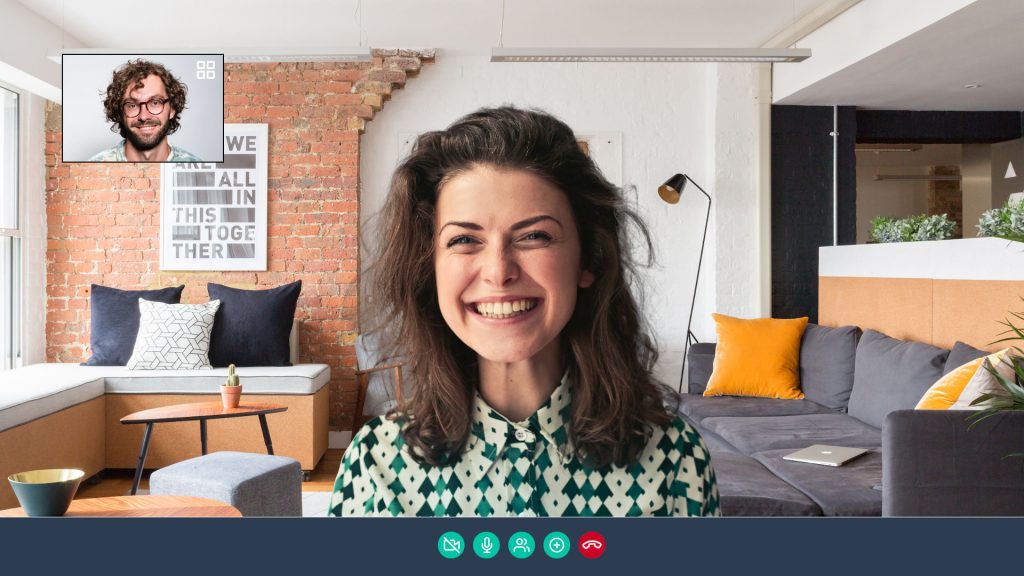
Zoom Programının Sanal Arka Plan Özelliği Hakkında Bilinmesi Gerekenler
Zoom’da arka plan değiştirmek işlemi herkesçe yapılabilen basit birkaç adımdan oluşuyor. Fakat ne yazık ki teknolojik açıdan yalnızca belli bir kesim bu özellikten faydalanabiliyor. Eğer en sağlıklı şekilde Zoom’da sanal arka plan özelliğini kullanmak istiyorsanız aşağıdaki gereksinimleri yerine getirmeniz sizin açınızdan oldukça faydalı olacaktır:
- Görüntülü konuşmalarda arka planı otomatik olarak değiştirmek için bir yeşil perde ya da mavi perdeye ihtiyacınız olacaktır. Başka renkteki perdeler işe yaramayacak; çünkü insan teninde asla rastlanmayan iki renk yeşil ve mavi olarak bilinmektedir. Böylelikle arkadaki görüntü temiz bir şekilde değişecek ve arka plan görseli yüzünüze taşma yapmayacaktır.
- Yeşil perde ya da mavi perdeyi ütülemeniz, kırışıksız bir şekilde kullanmanız gerekmektedir. Zira aksi taktirde arka plan görüntünüzde çizgiler, katlanmalar ya da gölgeler meydana gelebilir.
- Arka planınızdaki perdeyi kameranızın en iyi şekilde algılaması için küçük de olsa bir ışık sistemi kurmanız oldukça yarar gösterecektir. Bu sayede yeşil perde ile kamera önündeki özne arasında kaliteli bir katman farkı oluşacaktır.
- Kullandığınız bilgisayar kameranızın iyi olması, her şeyden önce gelmektedir. Hatta elinizde bir video kamera varsa, gerekli sürücüleri indirerek kamerayı bilgisayara bağlayabilirsiniz.
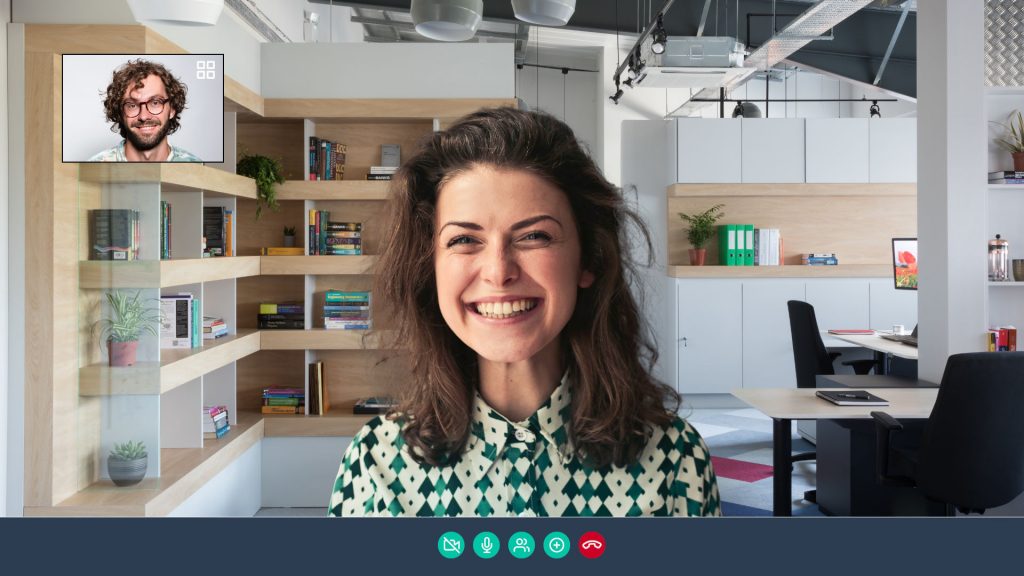
Zoom İçin Sanal Arka Plan Görüntüleri Nereden Bulunur?
Arka planınıza koymak istediğiniz görüntü her ne ise, yüksek kaliteli bir görüntü olduğu taktirde dilediğiniz şekilde kullanabilirsiniz. Hatta bunun için wallpaper olarak da nitelendirilen yüksek çözünürlüklü duvar kağıtları ideal olabilir. Dolayısıyla Google Görsel Aramalar yardımıyla dahi Zoom sanal arka plan görüntüsünü bulmak mümkündür.